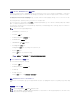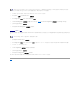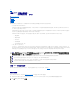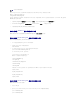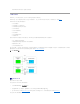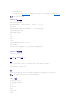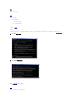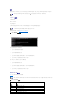Users Guide
1. 访问 DRAC 5 基于 Web 的界面。有关详情、请参阅
《
Dell Remote Access Controller 5
用户指南》
。
2. 单击"System"(系统)树中的"Remote Access"(远程访问)。
3. 单击"Configuration"(配置)选项卡、然后单击"Network"(网络)。
4. 在"Network Configuration"(网络配置)页中配置 DRAC 5 NIC 设置。 表2-1 说明了"Network Configuration"(网络配置)页上的网络设置和 IPMI 设置。
5. 完成后单击"Apply Changes"(应用更改)。
6. 单击相应的"Network Configuration"(网络配置)页按钮继续。
添加和配置 DRAC 5 用户
创建具有特定管理权限(或基于角色的权限)的特殊用户来管理带有 DRAC 5 的系统并维护系统安全性。要增强安全性,还可以配置警报以便在发生特定系统事件时通过电子邮件通知特定用
户。
1. 展开系统树并单击"Remote Access"(远程访问)。
2. 单击"Configuration"(配置)选项卡、然后单击"Users"(用户)。将显示"Users"(用户)页、该页包含每个用户的状态、RAC 权限、IPMI LAN 权限和 IPMI 串行权限。
3. 在"User ID"(用户 ID)列中单击用户 ID 号。
4. 在"User Configuration"(用户配置)页中配置用户的属性和权限。
5. 完成后单击"Apply Changes"(应用更改)。
6. 单击相应的"User Configuration"(用户配置)页按钮继续。
有关 IPMI 用户权限、DRAC 组权限和 DRAC 用户权限设置的详情,请参阅
《
Dell Remote Access Controller 5
用户指南》
。
目录
注: 如果 Managed System DRAC 在"Shared"(共享)或"Shared with Failover"(与故障转移共享)模式下配置、并且 DRAC 连接到启用了生成树协议 (STP) 的交换
机,则当 STP 汇聚期间 Management Station 的 LOM 链路状态变化时,网络客户端将经历 20-30 秒连接延迟。
注: 必须具有"Configure DRAC 5"(配置 DRAC 5)权限才能执行以下步骤。